Win10专业版下在任务栏显示网速的技巧
很多小伙伴是用的Win10专业版吧!可能有的小伙伴喜欢在上网的时候能快速方便的观察到自己的电脑网速!在任务栏显示网速既不占位置也好观察!Win10专业版任务栏怎么显示网速?下面小编为大家带来Win10专业版任务栏显示网速方法介绍!有需要的小伙伴们快来试试吧!
![]()
首先下载一个名为netspeedmonitor的软件。
打开之后如果发现状态栏并没有出现变化。这个时候应该鼠标右键点击状态栏的空白处,然后在“工具栏”中将netspeedmonitor勾选。
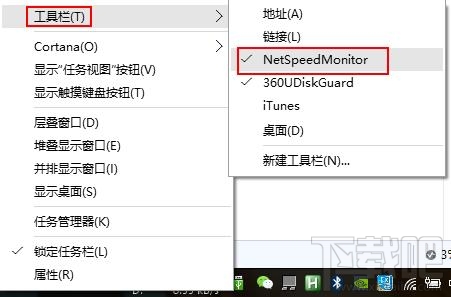
这个时候状态栏就出现了网速显示,但还有些人会发现,网速不管怎样,一直都是显示的0。这是因为你选择的网卡不对,右键单击网速显示处,然后选择“设置”。
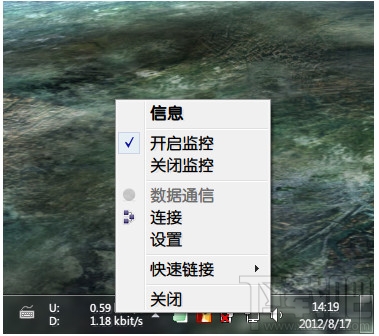
在弹出的窗口中选择你正在使用的网卡,然后点击确定就可以了。
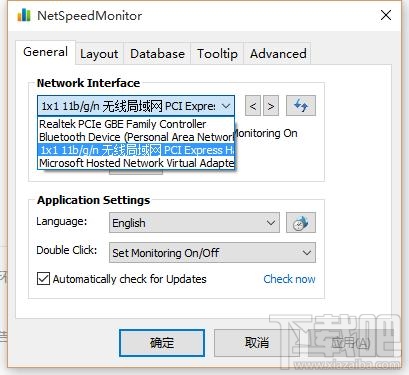
以上内容就是关于在Win10专业版下任务栏显示网速的具体设置技巧。更多Win10教程请继续关注Win10系统下载站!









